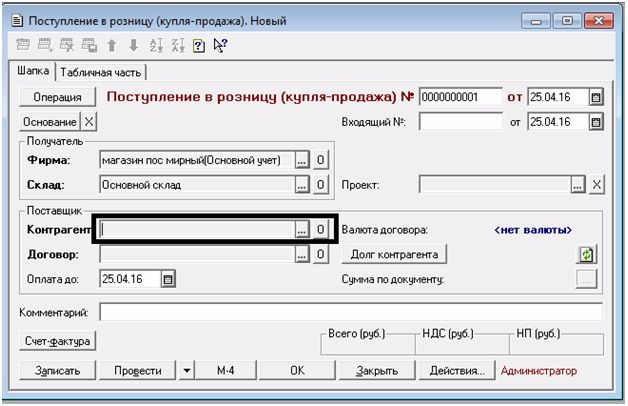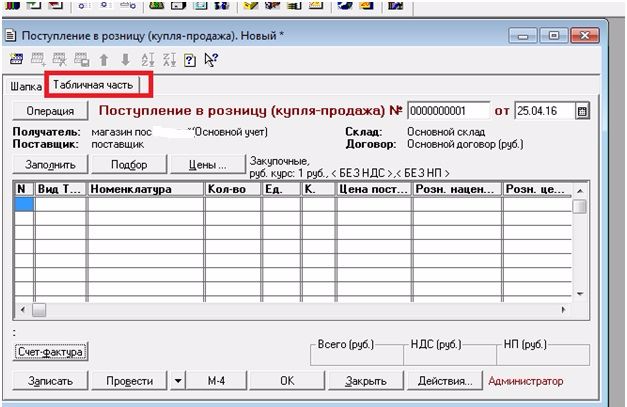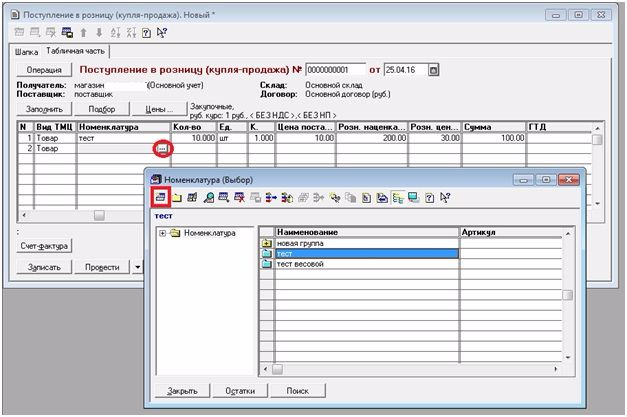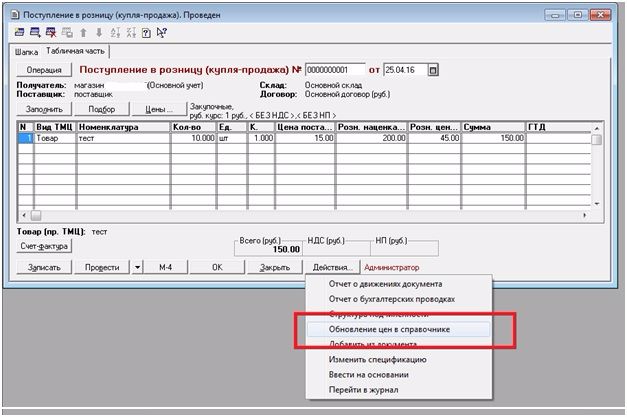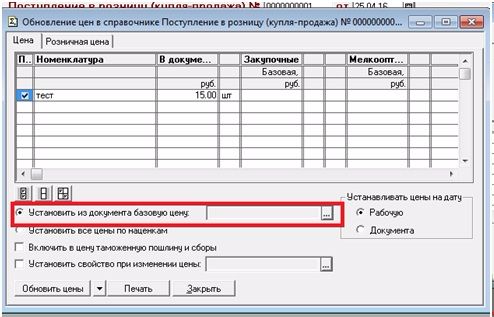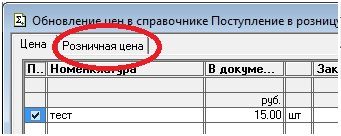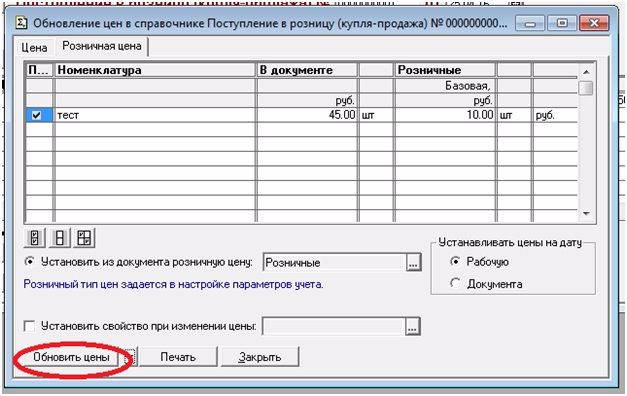Каждая организация занимается ведением складского учета. На балансе обычно числятся различные материалы, товар, оборудование, инструменты, предметы мебели и многое другое. Вести учетную деятельность без соответствующего программного обеспечения крупным предприятиям попросту невозможно. Поэтому пошаговое обучение с нуля, как работать с программой «1С:Торговля и склад» для чайников и начинающим специалистам окажется как нельзя кстати.

Для чего нужна автоматизация
Переведя складскую проверку в автоматический режим, можно существенно улучшить качество обслуживания клиентов, усилить конкурентоспособность и увеличить прибыль компании. Особенно в торговой деятельности, где постоянно производится перемещение, отгрузка/погрузка, выборка, упаковка и комплектация товарных позиций. Без автоматизации добиться высокой эффективности всех этих процессов будет крайне сложно. А зачастую — невозможно.
Только специальное программное обеспечение позволит контролировать рабочий процесс без ущерба для организации. Актуально как в отношении опта, так и для розницы.

На что способно ПО «1 С:Управление торговлей»
Умная система осуществляет контроль за перемещением товарных позиций на всех этапах сделки. Она же помогает эффективнее взаимодействовать с клиентами, выполнять настройку продаж, закупок и хранения.
Изучить особенности работы в «1С: Предприятие 8» для склада по самоучителю начинающие специалисты могут прямо в интернете. Но получить полное представление о возможностях продукта удастся только в процессе профессионального обучения. Например, в компании «Клеверенс», которая занимается разработкой и внедрением ПО для автоматизации.
Благодаря этому программному обеспечению, также удается:
- Настраивать рабочие процессы разного типа, в том числе с выделением помещений и участков.
- Распределять зоны хранения по группам под различные виды продукции.
- Выполнять документальное оформление отдельных операций ордерами.
- Проводить учетные манипуляции на уровне ячеек склада в формате справочника.
- Заниматься организацией адресного хранения товарных позиций с оптимизацией выборки и размещения.
- Переводить в автоматический режим внутреннее движение продукции, оптимизировать потребление ресурсов.
- Мониторить процессы компоновки и разборки, фиксировать итоги проведения инвентаризации.
- Оказывать поддержку информационных терминалов с помощью мобильного рабочего места кассира.
- Вести серийный учет товарных позиций, осуществлять контроль за остатками и запасами.
Другими словами — ПО «1 С:Управление» предоставляет поистине безграничные возможности по автоматизации складских процессов. Оптимальное решение для компаний, ведущих деятельность в торговой сфере.

Работа в «1С:Торговля и склад»
Еще одно программное обеспечение для автоматизации, доказавшее свою эффективность. Является предшественником рассмотренной выше системы с таким же обширным функционалом. Возможности версий различаются лишь незначительно.
Альтернативные решения
Если компания не имеет в штате квалифицированного программиста или нет желания (денег, времени) обучать сложному ПО штатного сотрудника, можно воспользоваться аналогичным 1 С продуктом, но гораздо проще — специальным инструментом для торгового и складского учета. Сейчас их активно предлагают многие российские компании, специализирующиеся на разработке ПО. Изучить особенности его функционала будет значительно дешевле. Но в плане возможностей аналоги существенно проигрывают давно зарекомендовавшим себя версиям.
Смотрите сами, подходит ли вашей организации более простое в освоении программное обеспечение, которое ощутимо ограничит ваши возможности. В большинстве случаев целесообразно будет не экономить, а потратиться на обучение 1С по самоучителю для начинающих, как вести учет и работать со складскими документами в программе «1 С: Торговля и склад».

Учетные операции
С помощью этого программного обеспечения можно:
- Контролировать перемещение различных товарно-материальных ценностей.
- Выполнять сведение учетных операций в различных зонах (в том числе на удаленном друг от друга расстоянии).
- Представлять каждую товарную позицию в разных единицах измерения.
- Контролировать наличие товара по партиям, сортам, типам и другим параметрам.
- Организовать адресное хранение.
- Производить расчет товарной себестоимости, отталкиваясь от стоимости выбранной единицы.
- Назначать ответственных сотрудников (кладовщиков) на каждую отдельную партию товара.
- Фиксировать количество собственной и взятой на реализацию продукции.
- Выбирать определенные затратные статьи и доходы при осуществлении складских операций.
- Вносить коррективы в перечень при комплектации (во время сборки).
- Формировать отчетную документацию.

Гибкая система ценообразования
По части формирования стоимости товарных позиций программное обеспечение «1С8:Торговля и склад» станет вашим верным помощником. Это ПО позволит:
- Работать с разной стоимостью товара (опт, розница).
- Вести учет стоимости в различных валютах.
- Формировать стоимость продукта в автоматическом режиме по предварительно установленным параметрам наценки.
- Формировать стоимость, учитывая обновления в сопроводительной документации.
- Автоматически устанавливать индивидуальные скидки по разным поставкам.

Автоматизация в оптовых продажах
Реализация товара оптом подразумевает работу с большим количеством продукции. Программное обеспечение позволит существенно ускорить процессы и минимизировать влияние человеческого фактора. «1С:Торговля и склад» в сфере оптовой продажи — это:
- Возможность проводить учетные операции одновременно по разным подразделениям организации.
- Оформлять и обрабатывать утвержденную и разработанную компанией бухгалтерскую документацию.
- Вести клиентскую базу.
- Поэтапно отслеживать входящие заявки.
- Заполнять любую документацию в автоматическом режиме.
- Резервировать товарные позиции в хранилище по заявке клиента.
- Проводить учет в разной валюте и многое другое.

Автоматизация в розничной торговле
В компаниях, занимающихся реализацией продукции в розницу, это ПО также окажется полезным. С его помощью можно:
- Настраивать контрольно-кассовую технику в онлайн и офлайн-режимах.
- Осуществлять интеграцию с виртуальными кассами (в том числе через облако).
- Выполнять переоценку товарных позиций, принятых на реализацию.
- В автоматическом режиме формировать ценники в соответствии с группами товаров или сопроводительной документацией.
Работа с подотчетом
Подотчетными средствами считаются авансовые суммы, которые выдаются компанией работнику под отчет (под его ответственность) для осуществления конкретных действий, необходимых предприятию. Учитывать такие расходы крайне важно, в чем и поможет «1С:Торговля и склад». ПО позволит:
- Вести базу подотчетных сотрудников.
- Выдавать им средства под ответственность.
- Оформлять отчет по выдаваемому авансу.
- Фиксировать потраченные суммы.
Учитывание денежных средств, передаваемых сотрудникам под отчет, особенно актуален для крупных организаций. В противном случае компания понесет серьезные убытки. Чтобы избежать проблем, следует воспользоваться качественным программным обеспечением автоматизации. Самостоятельно с нуля пройти обучение по работе с программой учета складских операций в «1С: Предприятие 8 3» для склада. Но можно работать и с более ранней версией — 7.7, которая практически не отличается от новинки.

Бухгалтерия и аналитика
Для оформления бухгалтерской отчетности и проведения аналитических исследований эффективности компании обновленное ПО также незаменимо. Оно необходимо для:
- Для составления проводок в 1 С в автоматическом режиме.
- Их настройку под особенности деятельности организации.
- Информационного обмена с финансовыми учреждениями.
- Подборе оптимальных единиц измерения при составлении отчетности.
- Выгрузки данных и документации для последующего использования другими программами.
Нюансы администрирования системы
Контроль доступа к информационной базе компании — первостепенная задача для руководства. С помощью «1С:Торговля и склад» можно:
- Разграничить доступ между разными сотрудниками.
- Сформировать персональные и ролевые интерфейсы.
- Контролировать время, которое сотрудники будут проводить в программе.
- Выгружать коммерческие данные на онлайн-витрины.
- Редактировать справочную документацию.
- Устанавливать запрет на удаление или корректуру хранимой информации.
Значимость автоматизации внутренних процессов сложно переоценить. Оптимальным решением для любой торговой организации будет приобретение качественного программного обеспечения от проверенного разработчика — компании «Клеверенс».

Как вести склад в 1С: основные операции
Научиться работать с программой сегодня не составит труда. Достаточно пройти обучение на онлайн или офлайн-курсах. Но разобраться в основах ПО можно самостоятельно по доступным инструкциям в интернете.
Поступление товарных позиций
Оформить приход товара можно с помощью блока меню «Закупки». В открывшемся окне следует активировать пункт «Документы» и кликнуть по клавише «Создать».
Затем во вкладке «Основное» необходимо ввести нужные данные:
- информацию о поставщике;
- соглашение сделки;
- расходную документацию;
- склад.
В позиции «Товары» нужно набрать номенклатуру поступающего товара из специального справочника. При первичном введении продукта данные о нем предстоит изначально внести в программу.
Заполнив все нужные пункты, необходимо сохранить номенклатурную позицию и выполнить проводку по бухгалтерии через клавишу «Провести и закрыть».

Реализация товара
Оформляется с помощью блока меню «Продажи». В открывшемся окне нужно активировать вкладку «Документы», затем кликнуть «Создать» и указать требуемый пункт из доступного списка.
К заполнению будут предложены следующие графы:
- контрагент;
- вид договора;
- тип операции по отгрузке продукции.
Следом в пункте «Товары» требуется выбрать номенклатуру и указать ее данные. При обширном ассортименте лучше всего активировать клавишу «Заполнить», с помощью которой можно сформировать ассортиментный ряд через справочник групп.
Обратите внимание — готовая документация отобразится в отчете после клика по клавише «Провести и закрыть». В этот же момент выполняются проводки по бухгалтерии.

Складской учет и формирование ведомости
Составление отчетной документации осуществляется через пункт «Склад и доставка». Здесь в основном меню можно создать ведомость (по предприятию в общем и по отдельной зоне хранения). Для получения конкретной информации достаточно кликнуть по клавише «Детализация до» и указать нужную позицию.
Отчетная документация не вносит корректив в базу данных, работать с ней можно смело на свое усмотрение. В основном меню дополнительно доступна функция создания оборотной ведомости за конкретный временной отрезок. С ее помощью удается произвести оценку сезонности товарных групп и их объем с целью планирования дальнейших закупок.

Как пользоваться программой: ведение склада в 1С
Чтобы настроить учетный процесс, необходимо выполнить переход во вкладку «НСИ и администрирование». В открывшейся вкладке следует проставить требуемые отметки. В зависимости от направления деятельности компании и объемов оборачиваемой продукции отчетность может вестись одновременно для нескольких хранилищ или по адресному хранению. Второй вариант предполагает указание отметки «Ордерный». Первый этого действия не требует.
Создание документа
При его формировании в первую очередь необходимо осуществить переход во вкладку «НСИ и администрирование» и кликнуть по клавише «Склады и магазины». Далее в открывшемся блоке, предназначенном для внесения реквизитов, следует выполнить клик по кнопке «Создать».
При необходимости можно воспользоваться доступным вариантом создания складской группы. Что актуально, когда отгрузка производится одновременно с нескольких объектов хранения.
Ордерная схема
Здесь первым делом предстоит сформировать бланк «Приобретение товаров и услуг». Это действие является обязательным перед созданием приема товарных позиций.
Для этого выполните переход в подпункт меню и кликните по отметке «Приемка». В открывшемся окне предстоит выбрать нужный документ, после чего сразу же отобразится информация о товаре. Остается активировать клавишу «Создать ордер». Заполнение блока «Основное» осуществляется в автоматическом режиме.

Информация о продукции
Следующий этап обучения ведению складского учета и бухгалтерии в 1С — это инструкция по внесению данных о товарных позициях на складе. Это программное обеспечение поможет вам без особого труда внести в базу и отобразить предельно полную информацию о продукте.
Чтобы внести данные, необходимо выбрать конкретную товарную позицию и кликнуть по клавише «Добавить». Следующим шагом пропишите характеристики товара.
В графе «Комментарий» при необходимости можно отметить количество поступившей продукции. Например, указать объем товара, который по каким-либо причинам не был отгружен, но числится в приходной ведомости.
В завершении (после проведения документации) следует составить отчетный бланк «Контроль оформления документов товародвижения».
Отчетность
Программное обеспечение также дает возможность оформить отчет по определенному складу. Чтобы сформировать его, предстоит задействовать главное меню.
Это очень удобная опция. По желанию можно создать отчетный бланк «Пересчеты товаров», который контролирует оставшиеся объемы продукции за определенный временной промежуток по выбранному объекту хранилища или ответственному сотруднику. Увидеть отклонения удастся сразу после сохранения файла.
Не менее полезной окажется инвентаризационная опись. Создать такой документ можно через пункт «Складские акты».
Заключение
Пройти онлайн-обучение «1С:Торговля и склад» или посетить уроки бесплатно вряд ли удастся. Информации в сети много, но чтобы добиться максимального эффекта от автоматизации и детально изучить возможности программы, следует записаться на специализированные платные курсы. Только качественная подготовка с помощью квалифицированных специалистов гарантирует стабильный рост и развитие вашей компании.
Вопрос-ответ
Кому окажется полезной данное ПО
Внедрение учетного программного обеспечения особенно актуально для организаций, ведущих деятельность в сфере оптовой и розничной торговли. Обучить работе с этим ПО необходимо всех ответственных сотрудников (например, бухгалтера, завскладом).
В чем недостатки программы
Минусов у этого программного обеспечения нет. Единственным препятствием к его использованию могут стать необходимость приобретения 1C и обучения сотрудников.
К кому обратиться за помощью в настройках софта
Настроить ПО и помочь разобраться в особенностях его работы могут специалисты службы технической поддержки компании-разработчика.
Количество показов: 7470
1С Склад является одной из самых популярных программ для автоматизации работы склада. Она позволяет упростить процесс учета и контроля товаров, оптимизировать рабочий процесс и улучшить эффективность работы кладовщиков. Владение этой программой является важным навыком для сотрудников склада, поэтому обучение ей является необходимым этапом в их подготовке.
Освоение программы 1С Склад может показаться сложным и непонятным процессом, особенно для новичков. Однако, с пошаговым обучением и активным практическим применением знаний, эту программу можно освоить довольно быстро. Важно правильно структурировать процесс обучения, чтобы новички могли постепенно усваивать информацию и применять полученные знания на практике.
В этой статье мы расскажем о пошаговом обучении кладовщиков программе 1С Склад. Мы рассмотрим основные этапы обучения, дадим полезные советы по самостоятельному изучению программы и поделимся эффективными методиками, которые помогут вам быстро освоить все функции и возможности 1С Склад.
Обучение кладовщиков программе 1С Склад: пошаговая инструкция
1. Знакомство с интерфейсом программы
Первым шагом в обучении программе 1С Склад для кладовщиков является знакомство с ее интерфейсом. Программа имеет удобный и интуитивно понятный интерфейс, который позволяет легко освоить все необходимые функции.
2. Создание и настройка базы данных склада
Далее необходимо создать базу данных для склада и настроить ее в соответствии с особенностями работы вашего предприятия. В программе 1С Склад доступны различные настройки, которые позволяют адаптировать программу под конкретные потребности складского хозяйства.
3. Работа с номенклатурой и остатками товаров
Одной из ключевых функций программы 1С Склад является работа с номенклатурой и остатками товаров на складе. Вам необходимо ознакомиться с процессом добавления новых товаров в базу данных, установки остатков и проведения инвентаризаций.
4. Оформление прихода и расхода товаров
Для правильной учета товаров на складе необходимо освоить процесс оформления прихода и расхода товаров. Программа 1С Склад предоставляет возможность создания приходных и расходных документов, проведения инвентаризаций и контроля остатков.
5. Подготовка отчетов и анализ данных
Последний шаг в обучении программе 1С Склад для кладовщиков — это освоение процесса подготовки отчетов и анализа данных. В программе доступны различные отчеты и аналитические данные, которые позволяют получить полную информацию о работе склада и принять необходимые управленческие решения.
Основы работы с программой 1С Склад
Программа 1С Склад предназначена для автоматизации учета и управления складскими процессами. Она предоставляет возможность отслеживать поступление и отгрузку товаров, контролировать остатки, создавать и управлять заказами и многое другое.
Для начала работы с программой необходимо ознакомиться с интерфейсом и основными функциями. В программе присутствуют различные разделы, такие как «Товары», «Поставщики», «Заказы» и др. В каждом разделе есть соответствующие функции для работы с данными.
Товары — это раздел, в котором можно создавать карточки товаров, указывать их артикулы, наименования, цены и другие характеристики. Здесь можно также просматривать и редактировать информацию о товарах.
Поставщики — раздел, позволяющий создавать и управлять списком поставщиков. Здесь указываются контактные данные, условия поставок и другая информация о каждом поставщике.
Заказы — раздел, где можно создавать и управлять заказами на поставку товаров. Здесь указывается товар, количество, поставщик и другие детали заказа.
Кроме того, в программе присутствует возможность создания отчетов, анализа данных и настройки различных параметров в соответствии с потребностями компании. Для удобства работы с данными также предусмотрены фильтры и поиск по базе данных.
Создание и редактирование номенклатуры товаров
Номенклатура товаров является основой работы 1С Склад и представляет собой перечень всех товаров, которые используются на складе. Создание и редактирование номенклатуры товаров выполняется с помощью специального модуля программы.
Для создания записи о новом товаре необходимо указать его наименование, код, артикул, единицы измерения и другие характеристики. Важно правильно определить группу товаров, к которой он будет относиться, чтобы обеспечить более удобную организацию и учет товаров на складе.
При редактировании номенклатуры товаров можно изменять любые характеристики и параметры товара, такие как цена, количество на складе, налоги и скидки. Необходимо быть внимательным при изменении данных, чтобы не допустить ошибок в учете товаров и не нарушить последовательность операций на складе.
Важно отметить, что в программе 1С Склад имеется возможность завести несколько вариантов номенклатуры для одного и того же товара. Например, можно создать отдельную запись для товара в разных цветах или размерах. Это позволяет уточнить информацию о товаре и упростить поиск и учет на складе.
Использование программы 1С Склад для создания и редактирования номенклатуры товаров позволяет автоматизировать процесс учета и контроля за товарными запасами на складе. Благодаря этому, работа кладовщиков становится более эффективной и точной, а процессы управления складом – более прозрачными и удобными.
Управление остатками товара на складе
Одним из важных аспектов работы кладовщиков является управление остатками товара на складе. Наличие правильной и актуальной информации о количестве товара позволяет эффективно планировать закупки, избегать продажи несуществующих товаров и уменьшать время, затрачиваемое на поиск нужных позиций.
Использование программы 1С Склад облегчает учет и управление остатками товара. С помощью данной программы кладовщики могут в режиме реального времени получать информацию о количестве товаров на складе. Также с ее помощью можно вести учет поступления и отгрузки товара, а также отслеживать движение товара внутри склада.
Для правильного управления остатками товара на складе необходимо:
- Проводить регулярный контроль и инвентаризацию склада. Раз в месяц рекомендуется проводить физическую инвентаризацию склада для проверки данных в программе и реального наличия товара.
- Аккуратно вносить данные о приходе и отгрузке товара. При проведении каждой операции по приходу или отгрузке товара в программу 1С Склад необходимо точно указывать количество и дату операции.
- Анализировать и прогнозировать спрос на товары. Анализируя данные о продажах и остатках товара, кладовщики могут прогнозировать спрос на товары и планировать будущие поставки.
Правильное управление остатками товара на складе позволяет сократить затраты на закупку товаров, избежать излишнего хранения и упростить процесс обработки заказов. Это позволяет более эффективно управлять процессами на складе и повысить общую эффективность работы предприятия.
Оформление прихода и расхода товара
Приход товара
Оформление прихода товара в программе 1С Склад осуществляется путем создания накладной на приход. Для этого необходимо выбрать соответствующий раздел программы и заполнить предлагаемые поля.
В накладной указываются данные о поставщике, дате прихода, номере накладной, а также перечень пришедшего товара. Каждая позиция товара включает в себя информацию о наименовании, количестве и цене за единицу товара.
После заполнения всех необходимых полей и проверки правильности введенных данных, накладная на приход сохраняется в системе и становится основанием для проведения прихода товара на складе.
Расход товара
Оформление расхода товара в программе 1С Склад происходит путем создания накладной на расход. Для этого необходимо выбрать соответствующий раздел программы и заполнить требуемые поля.
В накладной указываются данные о получателе расхода, дате расхода, номере накладной, а также перечень отпускаемого товара. Каждая позиция товара включает в себя информацию о наименовании, количестве и цене за единицу товара.
После заполнения всех необходимых полей и проверки правильности введенных данных, накладная на расход сохраняется в системе и становится основанием для фиксации расхода товара со склада.
Проведение инвентаризации на складе
Инвентаризация на складе является неотъемлемой частью процесса управления запасами. Она позволяет получить точную информацию о наличии товаров, исключить возможные расхождения и дать возможность своевременно принимать решения по пополнению или сокращению запасов.
Перед началом инвентаризации необходимо провести предварительную подготовку. Во-первых, необходимо подготовить списки товаров, которые должны быть исключены из инвентаризации, например, сгораемые товары или товары находящиеся на гарантийном ремонте. Во-вторых, необходимо обучить сотрудников, проводящих инвентаризацию, правилам проведения процедуры и заполнения актов.
Во время инвентаризации, сотрудники должны проверить каждую единицу товара на складе, сравнить ее с данными в системе и внести соответствующие изменения в базу данных. При наличии неустранимых расхождений, необходимо провести дополнительные проверки и выяснить причины возникновения расхождений.
После проведения инвентаризации, необходимо подготовить акт о результатах инвентаризации. В нем должна содержаться информация о количестве и стоимости каждого товара на складе, а также о возникших расхождениях. Данный акт является основанием для внесения изменений в учетные системы и принятия решений по оптимизации работы склада.
Инвентаризация на складе должна проводиться регулярно — как минимум один раз в год. Это позволяет установить точные данные о состоянии склада, а также выявить и устранить возможные проблемы с отчетностью и учетом товаров.
Составление отчетов и анализ данных в программе 1С Склад
Программа 1С Склад предоставляет возможность составлять различные отчеты и анализировать данные, что является важным инструментом для эффективного управления складом. В данной статье рассмотрим основные возможности программы 1С Склад для составления отчетов и анализа данных.
Составление отчетов
В программе 1С Склад есть возможность создавать отчеты по различным параметрам, таким как количеству товаров на складе, их стоимости, продажам и другим показателям. Для этого необходимо выбрать нужные параметры и указать период, за который нужно составить отчет. После этого программа автоматически сформирует отчет, который можно сохранить в нужном формате или распечатать.
Анализ данных
Одним из главных преимуществ программы 1С Склад является возможность анализировать данные о продажах, остатках товара и других показателях. Для этого программой предусмотрены специальные инструменты, которые позволяют проводить анализ по различным параметрам, строить графики и диаграммы, сравнивать данные за разные периоды и выявлять закономерности и тренды.
Важным аспектом анализа данных является возможность детального исследования информации. В программе 1С Склад можно просмотреть детальные данные о товарах, поставщиках, клиентах и других параметрах, что позволяет получить полное представление о текущей ситуации на складе и провести анализ эффективности работы.
Выводы
Составление отчетов и анализ данных в программе 1С Склад является неотъемлемой частью работы кладовщиков. Благодаря возможностям программы, можно оперативно получать информацию о состоянии склада, анализировать данные и принимать обоснованные решения. Использование данной программы помогает повысить эффективность работы склада и улучшить общую организацию процессов.
Кладовщик — это одна из ключевых должностей в любой компании, занимающейся продажей товаров. Работая на складе, кладовщик отвечает за прием, хранение и отгрузку товаров, а также за актуализацию данных в информационной системе. Одной из самых популярных программ для управления складом является 1С Склад.
1С Склад — это специализированное программное обеспечение, разработанное для автоматизации операций учета и управления складскими запасами. Владение данным программным комплексом становится важным навыком для кладовщиков, позволяющим им эффективно выполнять свои задачи.
Но как освоить программу 1С Склад, если вы не имеете никакого опыта работы с ней? В этой статье мы предлагаем пошаговое обучение для кладовщиков, которые хотят овладеть этой программой. Мы рассмотрим основные функции и возможности 1С Склад, а также подробно остановимся на процессе установки и настройки программы.
Как освоить программу 1С Склад:
1С Склад — это одна из наиболее популярных программных систем для управления складским хозяйством. Освоение этой программы может быть очень полезным для кладовщиков и других работников, занимающихся оперативным учетом и управлением товаров на складе.
Для того чтобы освоить программу 1С Склад, вам необходимо сначала изучить ее функционал. Изучение может начаться с ознакомления с основными возможностями программы, такими как создание и редактирование номенклатуры, оформление прихода и расхода товаров, формирование отчетов и т.д. Для изучения функционала программы можно использовать документацию, видеоуроки или обучающие курсы.
После изучения функционала программы необходимо освоить ее практическое использование. Чтобы это сделать, можно провести тренировочные сессии, в ходе которых будет использоваться реальная информация о товарах и операциях на складе. Во время таких сессий вы сможете на практике применить знания о программе, разобраться с ее интерфейсом и освоить все необходимые действия.
Наконец, чтобы глубже освоить программу 1С Склад, рекомендуется выполнять различные задания и упражнения, которые помогут закрепить полученные знания и развить навыки работы с программой. Такие задания могут включать в себя создание и редактирование документов, формирование отчетов, анализ данных и многое другое. Чем больше практики вы получите, тем более уверенно и эффективно будете использовать программу 1С Склад в своей работе.
Важно отметить, что освоение программы 1С Склад требует времени и усилий. Поэтому необходимо быть терпеливым и настойчивым, не бояться задавать вопросы и обращаться за помощью. С постепенным освоением программы вы сможете значительно улучшить эффективность своей работы на складе и стать ценным специалистом в своей области.
Пошаговое обучение для кладовщиков
Освоение программы 1С Склад — важный процесс для кладовщиков, который позволяет эффективно управлять складскими операциями. Обучение включает несколько этапов, каждый из которых необходимо пройти поочередно, чтобы получить полное понимание и навыки работы с программой.
Шаг 1: Ознакомление с интерфейсом и основными функциями
Первым шагом в обучении программе 1С Склад является ознакомление с ее интерфейсом и основными функциями. Необходимо изучить расположение главных элементов, таких как меню, панели инструментов, окна справочников и журналов. Также следует ознакомиться с базовыми операциями, такими как создание нового документа, поиск информации, редактирование и удаление записей.
Шаг 2: Создание справочников и работы с ними
На втором этапе обучения необходимо научиться создавать и работать с различными справочниками программы 1С Склад. Это могут быть справочники товаров, партнеров, складов и другие. Каждый справочник имеет свою структуру и поля для заполнения информации. Необходимо научиться добавлять, редактировать и удалять записи в справочниках, а также осуществлять поиск нужной информации.
Шаг 3: Создание и проведение документов складского учета
Третий шаг обучения включает в себя создание и проведение различных документов складского учета в программе 1С Склад. Это могут быть приходные ордера, расходные ордера, акты списания и другие. Каждый документ имеет свою структуру и правила заполнения. Необходимо научиться создавать новые документы, указывать необходимую информацию и проводить их для изменения состояния склада.
Шаг 4: Анализ данных и формирование отчетов
Последний шаг обучения программе 1С Склад включает в себя анализ данных и формирование отчетов. При помощи программы можно отслеживать движение товаров на складе, контролировать остатки, анализировать продажи и осуществлять другие аналитические операции. Необходимо научиться использовать фильтры, группировки и сортировки для получения нужной информации, а также настраивать и формировать отчеты согласно требованиям предприятия.
Основные принципы работы
Работа с программой 1С Склад основана на нескольких основных принципах, которые помогают кладовщикам эффективно управлять процессами складского хозяйства:
1. Централизация информации
Одним из главных принципов работы с программой 1С Склад является централизация информации. Это означает, что все данные о товарах, поставках, перемещениях и других операциях хранятся в одной системе. Такой подход позволяет упростить учет и получение информации, а также снизить вероятность ошибок.
2. Автоматизация процессов
Программа 1С Склад позволяет автоматизировать множество процессов, связанных с управлением складом. Например, возможна автоматическая генерация накладных, отслеживание остатков товаров, контроль сроков годности и т.д. Автоматизация процессов упрощает работу кладовщиков и позволяет сократить время, затрачиваемое на рутинные операции.
3. Гибкость настройки
Программа 1С Склад предлагает широкие возможности по настройке в соответствии с требованиями конкретного предприятия. Кладовщики могут выбирать нужные им функции, настраивать схемы склада, определять права доступа и т.д. Такой подход позволяет адаптировать программу под конкретные потребности и особенности работы склада.
4. Аналитика и отчетность
Программа 1С Склад предоставляет широкие возможности по анализу данных и составлению отчетов. Кладовщики могут получать информацию о доступных остатках, движении товаров, эффективности работы и других показателях. Аналитика и отчетность позволяют принимать осознанные решения и улучшать процессы на складе.
- Централизация информации — все данные хранятся в одной системе
- Автоматизация процессов — множество операций можно автоматизировать
- Гибкость настройки — программа можно настроить под потребности склада
- Аналитика и отчетность — возможность анализировать данные и составлять отчеты
Установка и настройка программы
1С Склад — мощная и функциональная программа для управления складскими операциями. Прежде чем начать использовать ее, необходимо правильно установить и настроить программу.
1. Установка программы. Для установки программы 1С Склад необходимо выполнить несколько шагов. Сначала скачайте установочный файл с официального сайта разработчика. Затем запустите файл и следуйте инструкциям мастера установки. При установке выберите основные компоненты программы и укажите путь для установки.
2. Настройка программы. После установки необходимо настроить программу под нужные требования и индивидуальные особенности вашего склада. Зайдите в меню настроек программы и выполните следующие шаги:
- Настройка базы данных. Укажите параметры подключения к базе данных, а также создайте новую базу данных, если это необходимо.
- Настройка справочников. Введите информацию о товарах, поставщиках, клиентах и других справочниках, с которыми будет работать программа.
- Настройка документов. Установите необходимые параметры для создания и обработки документов, таких как приход товара, отгрузка и инвентаризация.
- Настройка прав доступа. Установите различные уровни доступа для сотрудников, чтобы ограничить им доступ к определенным функциям программы.
3. Тестирование и проверка работы программы. После настройки программы рекомендуется протестировать ее работу на симуляции реальных операций. Проверьте функциональность программы, корректность заполнения справочников и правильность создания и обработки документов.
Важно помнить, что установка и настройка программы 1С Склад требуют определенных знаний и навыков. Если у вас возникли сложности или вам нужна помощь, обратитесь к специалистам или проконсультируйтесь с командой разработчиков программы.
Шаги по установке и настройке
1. Загрузите программу 1С Склад с официального сайта разработчика или с доверенного ресурса, которым пользуются другие пользователи. Убедитесь, что вы скачиваете последнюю версию программы.
2. После загрузки запустите установочный файл программы. Следуйте инструкциям мастера установки, выбирайте необходимые параметры и установите программу на свой компьютер. Убедитесь, что выбраны правильные опции для вашей операционной системы.
3. После установки откройте программу 1С Склад. Вы будете перенаправлены на экран настройки базы данных. Здесь необходимо указать путь к папке, где будет сохраняться база данных. Выберите подходящее место на вашем компьютере или локальной сети.
4. После указания пути к базе данных, укажите настройки доступа к базе данных. Создайте администраторский аккаунт с уникальным логином и паролем. Рекомендуется использовать надежные и сложные пароли для обеспечения безопасности данных.
5. После завершения настройки базы данных, программа 1С Склад будет готова к использованию. Вы можете начать импорт или создание новых данных, настройку справочников и формирование отчетов. Удостоверьтесь, что все настройки корректно выполнены, чтобы избежать проблем в будущем.
Основные функции программы
Программа 1С Склад предоставляет широкий набор функций, которые позволяют эффективно управлять процессами складского хозяйства.
Учет товаров и материалов
С помощью программы 1С Склад можно осуществлять учет поступления и отпуска товаров, а также отслеживать остаток на складе. Это позволяет автоматизировать процесс учета и сокращает возможность ошибок при подсчете.
Управление заказами
Программа позволяет создавать и управлять заказами на поставку товаров и материалов. Можно отслеживать статус заказа, контролировать его выполнение и вносить изменения при необходимости.
Планирование и оптимизация пополнения запасов
С помощью программы 1С Склад можно осуществлять планирование пополнения запасов товаров и материалов, оптимизировать закупки и избегать нехватки ресурсов или излишков.
Отчетность
Программа предоставляет возможность генерировать различные отчеты, включая отчеты о движении товаров, остатках на складе, выполнении заказов и другие, что позволяет анализировать и контролировать работу склада на основе надежной информации.
Интеграция с другими системами
Программа 1С Склад может быть интегрирована с другими системами управления и бухгалтерскими программами, что позволяет обмениваться данными и автоматизировать весь процесс управления.
Работа с номенклатурой и остатками
1С Склад предоставляет возможность эффективно управлять номенклатурой и остатками товаров. Для начала работы с номенклатурой необходимо создать карточки товаров с указанием всех необходимых характеристик.
В карточке товара можно указать его наименование, артикул, единицы измерения, цены и другие параметры. Также можно внести информацию о поставщиках и производителях товара.
Для удобства работы с номенклатурой и остатками предусмотрена возможность создания каталогов и подкаталогов товаров. Это помогает организовать структуру номенклатуры и быстро находить нужный товар.
Остатки товаров можно контролировать с помощью проведения инвентаризаций. В результате инвентаризации можно получить точную информацию о количестве товаров на складе и сравнить ее с данными, указанными в системе. При несоответствии можно проанализировать причины различий и принять меры для предотвращения потерь.
Для более удобного отображения информации о номенклатуре и остатках товаров можно использовать различные виды отчетов. На основе этих отчетов можно планировать закупки и оптимизировать управление складскими запасами.
Прием и отгрузка товаров
Процесс приема и отгрузки товаров — один из ключевых моментов в работе кладовщика. Для начала приема товаров следует провести входной контроль, проверив соответствие количества и качества поставленных товаров с заказом и документами. При обнаружении недостачи или повреждений следует оформить акт и сообщить об этом поставщику.
После входного контроля товары необходимо разместить на складе, определить им пространство и присвоить уникальный код. Для удобства хранения и поиска товаров рекомендуется использовать систему маркировки, например, штрих-коды.
Отгрузка товаров производится на основании заявок или заказов клиентов. Перед отгрузкой необходимо убедиться в наличии необходимых товаров на складе и их соответствии заявке. При отгрузке следует корректно оформить документы, включая накладные и акты подтверждения отгрузки.
Важно также следить за актуальностью данных о наличии товаров на складе и своевременно проводить инвентаризацию для выявления возможных расхождений. Регулярное обновление информации о товарах на складе позволит оптимизировать процессы приема и отгрузки и предотвратить ошибки и потери.
Выполнение операций в программе
Для выполнения операций в программе 1С Склад, кладовщику необходимо знать основные функции и действия, которые можно выполнить.
Прием товаров на склад
Для приема товаров на склад, кладовщик должен знать, как создавать новые приходные документы, указывать количество, цену и характеристики товара, а также принять товары поставщика.
Отгрузка товаров со склада
Для отгрузки товаров со склада, кладовщик должен уметь создавать и заполнять документы на отгрузку, указывать количество и характеристики товара, а также регистрировать отправку товаров клиентам.
Перемещение товаров
Кладовщик может выполнять операции по перемещению товаров с одного склада на другой. Для этого ему необходимо знать процедуры создания и заполнения документов о перемещении, указывать коды складов и количество товаров для перемещения.
Инвентаризация товаров
Для проведения инвентаризации товаров, кладовщику необходимо уметь создавать документы на инвентаризацию, указывать количество и характеристики товара, а также принимать и проводить инвентаризационные остатки.
Умение выполнять различные операции в программе 1С Склад позволяет кладовщику эффективно управлять складскими процессами и обеспечивать правильную работу склада.
Шаги выполнения различных операций
Прием товара
1. Проверьте соответствие поступающего товара заказу, убедитесь в отсутствии повреждений.
2. Запустите программу 1С Склад и авторизуйтесь в системе.
3. Создайте новый документ «Приход товара» и заполните необходимую информацию: поставщик, дату, номер документа.
4. Введите данные о поступающем товаре: наименование, артикул, количество, цену.
5. Проверьте правильность введенных данных и сохраните документ.
Отгрузка товара
1. Проверьте наличие товара на складе и его соответствие заказу.
2. В программе 1С Склад создайте новый документ «Отгрузка товара» и заполните необходимую информацию: клиент, дату, номер документа.
3. Введите данные об отгружаемом товаре: наименование, артикул, количество.
4. Проверьте правильность введенных данных и сохраните документ.
5. Подготовьте товар к отгрузке, упакуйте товар в соответствующую упаковку и подпишите документы.
6. Отправьте товар клиенту и отметьте его в программе 1С Склад как отгруженный.
Перемещение товара
1. Проверьте наличие товара на складе, который необходимо переместить.
2. В программе 1С Склад создайте новый документ «Перемещение товара» и заполните необходимую информацию: исходное и конечное место хранения, дату, номер документа.
3. Введите данные о перемещаемом товаре: наименование, артикул, количество.
4. Проверьте правильность введенных данных и сохраните документ.
5. Переместите товар соответствующим образом на складе.
6. Подпишите документы о перемещении товара и отметьте его в программе 1С Склад.
Отчетность и анализ данных
Отчетность — важный инструмент для оценки работы склада и принятия управленческих решений. 1С Склад предоставляет широкие возможности для создания различных отчетов, позволяющих анализировать данные и контролировать эффективность работы склада. Отчеты могут быть сгруппированы по разным параметрам, например, по категориям товаров, поставщикам или отделам.
Анализ данных позволяет выявлять тенденции, прогнозировать спрос и принимать обоснованные решения. В 1С Склад можно проводить анализ различных показателей: оборачиваемости товаров, сроков хранения, потребности в материалах и других. Для анализа данных можно использовать графики, диаграммы, таблицы и другие инструменты визуализации информации.
Важным аспектом отчетности и анализа данных является точность и своевременность информации. 1С Склад позволяет автоматизировать процесс сбора и обработки данных, что минимизирует ошибки и ускоряет получение результатов. Постоянное мониторинг и контроль позволяют своевременно распознать проблемы и найти оптимальные решения для улучшения эффективности работы склада.
Преимущества отчетности и анализа данных в 1С Склад:
- Возможность создания различных отчетов по нужным параметрам
- Автоматизация процесса сбора и обработки данных
- Визуализация данных с помощью графиков, диаграмм и таблиц
- Выявление тенденций и прогнозирование спроса
- Более точные и своевременные решения на основе анализа данных
Отчетность и анализ данных являются неотъемлемой частью эффективного управления складом. 1С Склад предоставляет все необходимые инструменты для получения полной и достоверной информации о работе склада и позволяет принимать обоснованные решения для улучшения процессов хранения и учета товаров.
Возможности программы для отчетности и анализа данных
Программа 1С Склад предоставляет широкий набор возможностей для создания отчетов и анализа данных. Она позволяет собирать информацию о товарах, клиентах, поставщиках и других сущностях, а также показывать различные статистические показатели и результаты аналитических расчетов.
Генерация отчетов
С помощью программы 1С Склад можно легко создавать разнообразные отчеты. Встроенные шаблоны позволяют быстро сформировать отчеты по разным критериям, например, остаткам товаров на складе, расходам и доходам. Пользователь может выбрать необходимые параметры для отчета, такие как период времени, фильтры по категориям товаров или клиентам, и т.д.
Анализ данных
Программа 1С Склад предоставляет инструменты для анализа данных и выявления закономерностей. С помощью различных функций и возможностей можно проанализировать статистические данные, сравнить показатели в разные периоды, выявить тренды и прогнозировать изменения. Например, можно проанализировать динамику продаж в разных регионах, выявить наиболее продаваемые товары или клиентов, сравнить доходы и расходы по разным категориям.
Построение графиков и диаграмм
Программа 1С Склад позволяет визуализировать данные с помощью графиков и диаграмм. Это помогает лучше понять структуру и динамику данных, а также наглядно представить результаты анализа. Например, можно построить график продаж по дням недели или по месяцам, диаграмму распределения категорий товаров по объему продаж, и т.д.
В целом, у программы 1С Склад широкий функционал для отчетности и анализа данных, что позволяет эффективно управлять складскими процессами и принимать обоснованные решения на основе надежных данных.
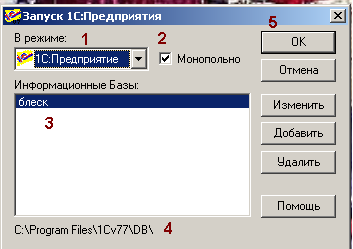
Содержание
1. Запуск программы
2. Оприходование Товара через документ оприходование ТМЦ
2.1 Оприходование товара через Документ Поступление в розницу.
3. Продажа товара покупателю
4 Продажа в кредит
5 Закрытие смены и подсчет выручки за день
6 Формирование отчета по выручке за период времени
7 Формируем расходный документ (отдаем выручку хозяевам)
8 Инвентаризация товара
———————————————————-
Небольшое отступление от статьи. Если вы только планируете ставить торговую программу и для себя (1 пользователь кассир и администратор, на 1 компьютер)- наша рекомендация поставить полностью бесплатную версия ИНФО ПРЕДПРИЯТИЕ «Торговый склад Free» — он обновляется нет заморочек с подключением торгового оборудования, в дальнейшем там есть переход с бесплатной версии (проверяет по вбитому ИНН в программе,после 1 года ), на платную со скидкой в 50%.
Сылки на него!
Инфо Предприятие Торговый Склад Настройка фирмы и склада при первом запуске
Форум
———————————————————————
Маленькая хитрость
» Если у вас будут продажи только в РОЗНИЦУ , рекомендуем в настройках сделать еще один склад с пометкой РОЗНИЧНЫЙ СКЛАД. Тем самым в документах поступления, оприходования, появится столбец розничной наценки, что упростит нам с жизнь с контролем розничной наценки (в инструкции как раз описан такой режим работы с розничным складом). Включить/ добавить склад надо через Справочники — Структура компании -Склады, Добавить склад — Поставить галочку Розничный склад. «
1. Запуск программы.

Запуск программы осуществляем через ПУСК- Программы -1СПредприятие -1С Предприятие(Монопольно). Или путем нажатия мышкой на значке .
Выскакивает окно где:
1-выбирается режим «предприятие»
2- Стоит галочка монопольно
3-Указана наша база «Блеск»
4-Вписан путь к базе данных
Все это остается по умолчанию, нам только надо нажать на кнопку 5 «ОК»
Выскакивает окно для выбора пользователей

В окне пользователь выбираем своего пользователя (администратор, продавец)
В окне пароль забиваем свой пароль (никому не говорим ведь от нашего имени могут сделать КАКУ).
2. Оприходование Товара через документ оприходование ТМЦ
Для оприходования товара нам надо открыть его. Заходим Документы- Склады- Оприходование ТМЦ

Откроется пустой документ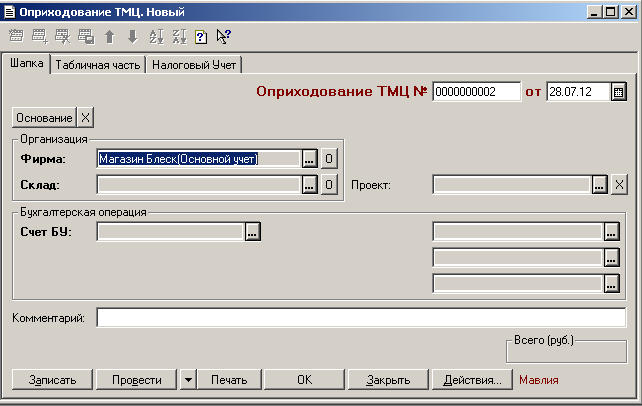
Выбираем Склад – Основной склад И переходим в Табличную Часть

В табличной части документа
 Нажимаем на кнопку Цены
Нажимаем на кнопку Цены
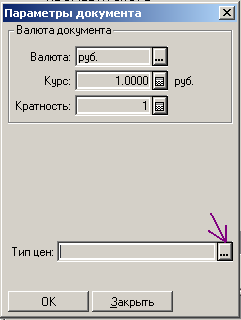
и выбираем тип цены РОЗНИЧНЫЕ
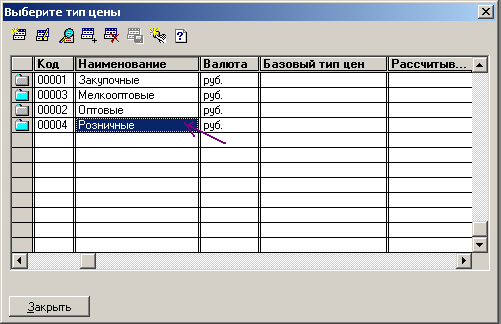
Потом ОК . имеем в документе

Теперь можно приступать к занесению товара. Делаем это путем нажатия на кнопку Подбор
Открывается окно
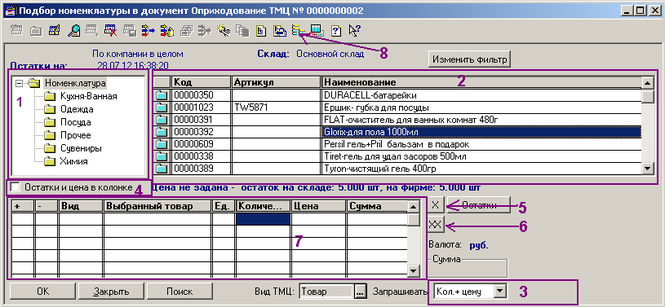
Расшифруем по порядку
1-в левой части отображается справочник товаров в виде дерева, если нажать на + возле номенклатура то откроется содержимое в виде дерева групп номенклатура, а с правойлевой(2) части содержимое и групп и карточек товара.
2-как уже говорилось в правой части отображается список карточек товара и их групп, причем сортировку можно производить как полным списком (8) так и по группам, тоже (8).
3-Программа может заносить товар по простому клику мыши, может спрашивать количество, или количество и цену. РЕКОМЕНДУЮ выбрать вариант Кол+Цену.
4-Остатки и цена в колонке, Если поставить там галочку то программа будет отображать нам в (2) столбцы количества имеющегося в наличии и его цену. РЕКОМЕНДУЮ галочку поставить.
5— Пользуемся пятым пунктом для удаления с подбора (7) одного товара аналог кнопки Del
6— Пользуемся для очистки всей отобранной позиций товара (7), как правило не используется
7— Окно выбранного нами товара и его количества с ценой (это еще не поступивший к нам товар а только предварительная чать)
8— Возможно самый главный. Это сортировка товара в виде дерева (по группам Одежда, Сувениры, итп) и в общем списке без группировки. Снимается и ставится эта сортировки путем нажатия мышкой по значку.
Итак здесь выбираем товар и заносим его количество стоимость. Если товара у нас еще нет, тогда создадим карточку. Для этого заходим в необходимую группу (например в одежду)
 И нажимаем на заначек в левом верхнем углу (можно нажатием клавиши Insert).
И нажимаем на заначек в левом верхнем углу (можно нажатием клавиши Insert).
У нас открывается новая карточка.

В Наименование заносим название товара и желательно поподробнее. В артикул заносится артикул если есть. В наименование для печати название перенесется само. Проверяем единицу измерения – по умолчанию она у нас шт. Если есть штрих код то достаточно с помощью сканера-штрих-кода пройтись по товару.
Все теперь по кнопке ОК товар у нас будет создан и у нас автоматически откроется предыдущее окно подбора товара и в левой части товара появится товар только что созданный нами.
После того как мы в подборе занесли весь товар. Нажимаем кнопку ОК
У нас откроется окно оприходования с товаром выбранным нами

Теперь делаем следующее : Нажимаем на кнопку Записать потом Провести . Товар у нас поступил, но не произведена расценка – у товара нет цены, для этого нажимаем на кнопку Действия- Обновление цен в справочнике

И сразу переходим на вкладку Розничная цена 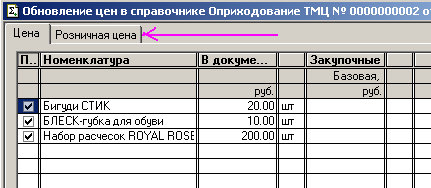
Видим окно

Выбираем Устанавливать цены на дату Документа
И Нажимаем на кнопку Обновить цены
Снизу программы выскакивает окошко

Означающее что наш товар уже с обновленными ценами (причем и старый товар который уже у нас был и новый)
Все эти документы можно проводить или кнопкой ОК или если ее нет то кнопкой Закрыть.
Товар оприходован
2.1. Оприходование товара через документ Поступление ТМЦ Купля продажа в Розницу.
Для начало хотим прояснить почему именно через документ поступления в розницу. Да так вам же будет проце в документе сразу отобразятся три колонки
1 Закупочная цена
2 Процент наценки
3 Розничная цена
Таким образом мы видим наглядно наш процент наценки и его, кстати, можно проставлять самим и розничная цена будет автоматически расчитываться в третий столбец, а можем сами указать розничную цену и тогда сам процент наценки будет расчитан. Что и не говори удобно. Для таких манипуляций правда надо настроить в справочнике склады выбрать наш склад и указать, что он у нас — Розничный.
Также в документе можно просле вноса товара, до указания наших конечных розничных ценн, Заполнить текущими Розничными ценами — делается для того, что весь ассортимент мы не можем помнить, у кого какая розничная цена на данный момент. Делаем так: действия — изменить спецфикацию — заполнить по типам цен — Розничные. В результате у нас в документ подставятся наши текущие продажные цены, которые нам надо только подкорректировать.
Далее попробуем разобраться попунктно.
Документы поставщики поступление в розницу купля продажа
Выбираем контрагента …
жмем на кнопку или ins (если нет нужного контрагента, если есть просто выбираем нужного)
наименование контрагента пишем нашего поставщика , так же в договоре взаиморасчетов ставим галочку не контролировать предоставление кредита. Наименование юр лица тоже пишем
Ок все выбираем его два раза щелкаем
Переходим в табличную часть
и по аналогии как в чекККМ заносим товар можно через подбор или кнопкой ins
Вот пример выше нажал на … обведено кружком
Выскакивает окно с выбором номенклатуры
Ищем наш товар если нет то можно прям тут создать обведено квадратом
В документе поступления видно столбцы цена поставки – пишем нашу закупочную цену
Розничная наценка – процентное соотношение закупочной цены к продажной
Розничная цена – наша цена продажи
На примере купили по 10 продаем по 30 наша выручка 200 % в количестве 10 шт
Жмем записать провести если спрашивает то текущее время ( идет привязка документов по времени сначала купили а потом продали и никак не иначе)
Еще бывает что товр у нас есть скажем по 12 рублей а мы уже купили по 15 рублей значит нам надо старый товар переоценить по 15 рублей для этого в документе поступления
Жмем действия обновление цен в справочнике
видим что в столбце закупочная у нас нет цены или она отличается от столбца в документие. Значит выбираем (обведено ) установить из документа базовую цену –Закупочную
Жмем на обновить цены
Далее нам надо сделать переоценку по продажным ценам
Переходим во вкладку розничная цена
и жмем на обновить цены
Все весь товар с отличной ценой будет переоценен на новую
закрыть
Все товар пришел на склад и переоценен можно делать продажи.
К сведению, если вносится начальный остаток — лучше вносить его не через документ оприходвание а документом поступления. Таким образом при формировании отчета выручки доход минус расход равно наша выручка мы увидим реальный доход с реальной наценокой, в случае с оприходованием товар взялся из «воздуха «по нулевой закупочной цене.
3.Продажа товара покупателю
Итак к нам пришел покупатель что делать?
Нажимаем на значек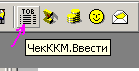
Или заходим Документы-
Работа с ККК-
Чек ККМ

Открывается документ продажи Чек ККМ
Здесь точно также как и в оприходовании через кнопку подбор
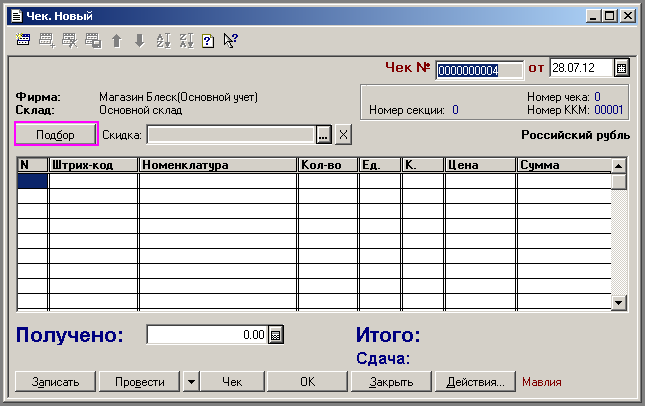
Открывается окно подбора товара
 Где у нас стоит галочка Остатки и цена в колонке – для нашего удобства
Где у нас стоит галочка Остатки и цена в колонке – для нашего удобства
И Запрашивать Кол+Цену – для того чтобы можно было внести сразу количественную величину товара. Хотя в этой графе Запрашивать можно поставить Ничего – тогда количество по умолчанию будет единица а цена выберется сама по умолчанию .
Выбор товара осуществляется путем нажатия на папку с плюсиком (зеленым квадратиком)
Когда товар выбран нажимаем кнопку ОК. Отобранный товар переносится в документ чек

Где у нас показан наш товар и его стоимость. Внизу в правом углу указана стоимость покупки.
Как только получили деньги нажимаем на кнопку ОК .
Все товар продан.
4. Продажа в кредит
Бывает что человек хочет купить товар а денег нет небеда есть возможность продажи в кредит, для этого нам нужно знать как его зовут Фамилия Имя Отчество , номер телефона, и можно адрес жительства (в дальнейшем будем его называть Контрагент-Покупатель).
Итак для продажи в кредит шелкаем на нужную кнопку 
Или заходим в
Документы –
Покупатели-
Реализация (розница)
Откроется окно

Нам надо выбрать нашего клиента (контрагента)
Заходим в контрагенты нажатием на кнопку …
Открывается справочник контрагентов
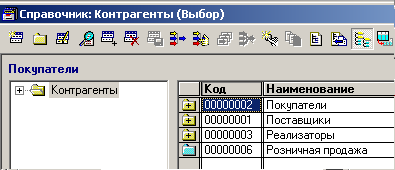
Далше нажимаем на + напротив Покупатели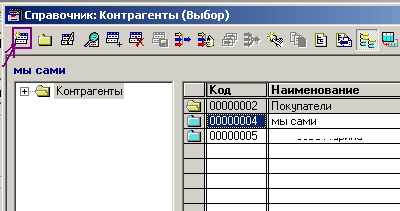
Если у нас нет желаемого покупателя то заносим нового покупателя нажатием на заначек левый верхний или кнопкой insert
Откроется окно

Вводим Наименование контрагента
И телефон
Дальше нам надо

Перейти на вкладку Договор взаиморасчетов, чтобы контролировать или не контролировать до какой даты продается товар в долг.
Можем выбрать
Срок кредита дней
Вписывается чило на сколько дней даем в долг.
Сумма кредита
На какую сумму ему можно продавать в долг
И наконец если поставить галочку Неконтролировать то товар будет отпускаться в долг без всяких ограничений РЕКОМЕНДУЮ ставить только ее
Все нажимаем Записать и ОК
Теперь у нас в списке Покупателей появился Иванов Иван , выбираем его двойным щелчком мыши.
Переходим в табличную часть

Нажимаем подбор и продаем по аналогии как в документе Чек ККМ
Открывается окно подбора товара
 Где у нас стоит галочка Остатки и цена в колонке – для нашего удобства
Где у нас стоит галочка Остатки и цена в колонке – для нашего удобства
И Запрашивать Кол+Цену – для того чтобы можно было внести сразу количественную величину товара. Хотя в этой графе Запрашивать можно поставить Ничего – тогда количество по умолчанию будет единица а цена выберется сама по умолчанию .
Выбор товара осуществляется путем нажатия на папку с плюсиком (зеленым квадратиком)
Когда товар выбран нажимаем кнопку ОК. Отобранный товар переносится в документ чек

Где у нас показан наш товар и его стоимость. Внизу в правом углу указана стоимость покупки.
Как только получили деньги нажимаем на кнопку ОК .
Все товар продан в кредит
5 Закрытие смены и подсчет выручки за день
Каждый день нам необходимо посчитать нашу выручку . Для этого в конце дня делаем
Нажимаем на заначек закрытие кассовой смены
Или
Документы-
Работа сККМ-
Закрытие кассовой смены
У нас откроется окно закрытия кассовой смены,

если мы делаем как положено закрытие кассовой смены ежедневно и не забываем про нее то нам надо всего лишь нажать на кнопку Сформировать
если мы забыли по какой-то причине закрыть днем днями раньше то в календаре выбираем нужную нам дату и сформировать.
У нас откроется окно сформированное нашими продажами.
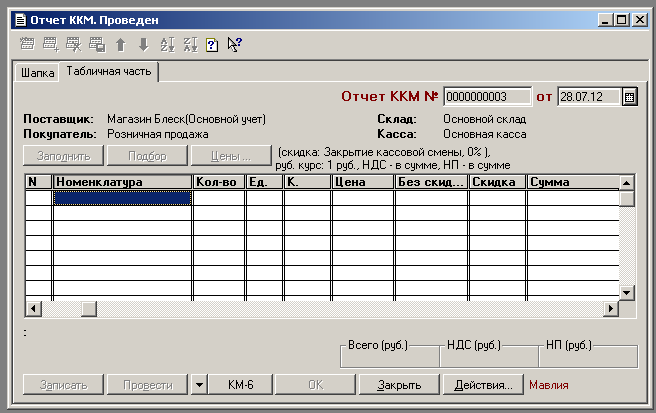 При этом
При этом
Все документы
Чек ККМ введенные в течение дня удаляются , это нестрашно все продажи за день у нас теперь в документе Отчет ККМ.
Выручка у нас посчитана и показана под надписью Всего (руб) внизу справа.
Если нажать кнопку F8 на клавиатуре , или на кнопку между провести и ок (печать) то можно распечатать этот документ
Все нажимаем на кнопку ОК Смена закрыта.
6. Формирование отчета по выручке за период времени
Когда делаем пересмену или нам просто надо просмотреть и распечатать нашу выручку по дням то делаем следующее.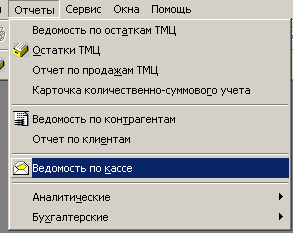
Нажимаем на значок с конвертом. или
заходим в отчеты- Ведомость по кассе.
У на с откроется окно вида

В период выбираем интервал дат
С такойто-даты
По такую то дату
Если мы хотим за этот промежуток дат видеть документы продаж то ставим галочку –Документы движения
И на кнопку сформировать
На выскочившее окно
Нажимаем кнопку нет
 И у нас выходит сформированный отчет вида
И у нас выходит сформированный отчет вида
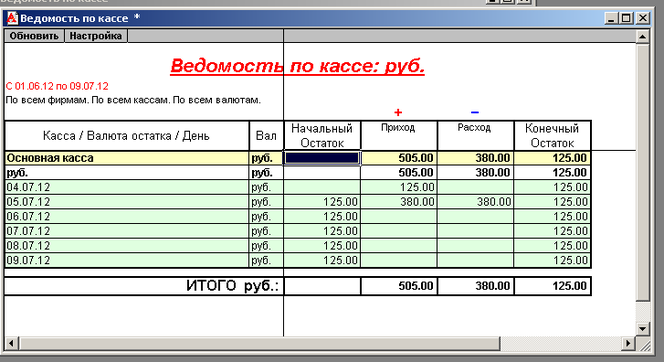 В первом столбце показаны даты,
В первом столбце показаны даты,
в третьем остаток денег на начала дня
в четвертом расход (отображается в основном товар который нам вернули)
в последнем столбце наш конечный остаток денег на конец дня
можно нажать на иконку принтера и распечатать наш отчет ведомости по кассе.
Если мы хотим посмотреть с документами продажи за этот период то ставим галочку напротив Документы движения, и убираем галочку с пункта касса
Получим отчет типа
 Кстати если щелкнуть в левой части на документ то он автоматически откроется
Кстати если щелкнуть в левой части на документ то он автоматически откроется
7. Формируем расходный документ (отдаем выручку Начальству)
Бывает что деньги надо отдавать ну там на продукты на зарплату отдать выручку хозяивам для этого нам надо  сформировать расходный документ чтобы у нас лишняя денюшка не числилась в кассе.
сформировать расходный документ чтобы у нас лишняя денюшка не числилась в кассе.
Делаем следующее
Заходим в Документы- Касса- Расходный Кассовый ордер
Откроется окно
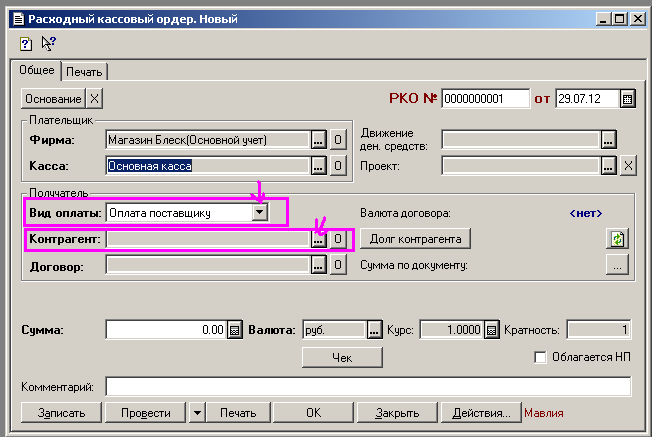 Нам надо выбрать вид оплаты (нажимаем на стрелочку) и выбираем из списка прочее
Нам надо выбрать вид оплаты (нажимаем на стрелочку) и выбираем из списка прочее

Дальше нам надо выбрать на кого списать деньги
Значит нажимаем на кнопку …
и выбираем Ф_____а
В итоге получим окно в которое надо вписать изымаемую сумму с кассы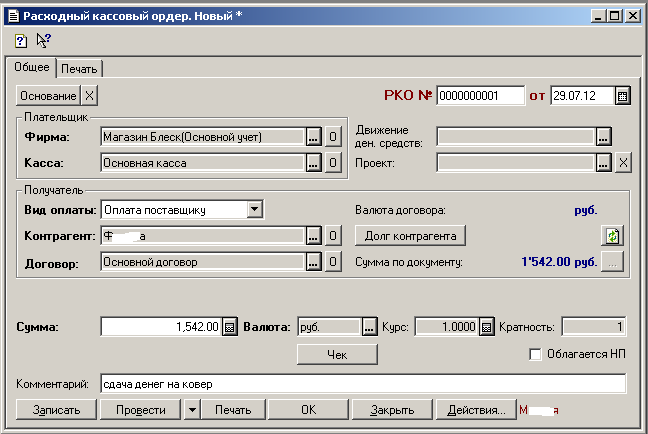
В комментарии запишем для себя на что отдали деньги
Все делаем Записать
Провести
Можно распечатать нажимаем на кнопку печать
И ОК
Аналогично можно выдать зарплату
Все расходник готов деньги минусованы с кассы.
P.S. Жалко только что 1с семерку уже не продают, и с большой вероятностью вы начинаете работать в программе без ЛИЦЕНЗИИ потом все равно рано или поздно не сможите ее официально лицинзировать и работать, прийдется переходить на другой продукт и учиться заново. Учтите что за такое вас по «Головке» не погладят. Да и устарела она морально, 1с верии восемь не такая простая.
Если вы все-таки только начинаете работать посмотрите в сторону других продуктов. Например есть абсолютно бесплатная программа без ограничений ОПСУРТ — наша оценка на 4- у нее пока нет поддержки новых кассовых аппаратов.
Или если бизнес открываете для себя, работаете без наемных сотрудников (нет кассира которому не доверяете). Перейдите на программный продукт от ИнфоПредприятия, на программу Торговый Склад, она для 1 пользователя бесплатна, нет возможности настроить пароли, но она постоянно поддерживается и регулярно обновляется и дополняется. (Рекомендуем заглянуть к ним в гости).
Это может быть для вас интересно
Торговый Склад Настройка складов опт и розница
1Cv7 Предприятие Торговля и Склад. Как сделать время на чеках Текущее ?
1С 7.7 Загрузка данных в программу
Порядок сортировки для базы данных отличается от системного
Управление складом и запасами
Для процесса управления складом предусмотрены следующие возможности:
- использование складов различной топологии, в том числе с выделением помещений и рабочих участков;
- разделение областей хранения в соответствии со складскими группами (молоко, рыба, мороженое, мебель и т. д.);
- возможность документального оформления отдельных складских операций ордерами независимо от оформления соответствующих финансовых документов;
- справочное ведение учета товаров на уровне складских ячеек;
- адресное хранение товаров на уровне складских ячеек с поддержкой различных стратегий оптимизации размещения и отбора;
- автоматизация внутреннего перемещения товаров;
- автоматизация внутреннего потребления;
- отражение операций сборки и разборки товаров;
- проведение и отражение результатов инвентаризации товаров на складах;
- поддержка терминалов сбора данных с использование мобильного рабочего места кассира;
- серийный учета товаров;
- управление запасами и поддержание складского остатка;
- возможность обособленного учета запасов на складах.
Справочное размещение товаров в ячейках
Складские ячейки используются в качестве справочной информации для упрощения процесса размещения и отбора товаров, но учет остатков товаров ведется в целом по складу или помещению. Данный способ удобно использовать, когда в каждой ячейке располагается один товар. Это позволяет быстро находить товары, по которым требуется отгрузка.
Адресное хранение товаров в ячейках
Адресное хранение остатков на складе позволяет оптимизировать размещение товаров в складские ячейки и отбор товаров из складских ячеек. Оно включает:
- автоматизированное описание структуры ячеек по заданным параметрам (рабочий участок, область хранения, типоразмер и др.),
- автоматизированный процесс размещения товаров в складские ячейки, отбора товаров из ячеек и перемещения товаров из одной ячейки в другую,
- контроль по весу и объему при размещении товаров в складские ячейки,
- применение различных стратегий отбора и размещения товаров в ячейки,
- контроль наполненности ячейки по весу и объему,
- размещение товаров в ячейки под конкретное назначение (хранение обособленных товаров),
- размещение товаров, как в упаковках, так и в мерных единицах хранения (весовые, линейные, объемные и площадные).
Размещение и отбор товаров осуществляются в соответствии с заданной стратегией размещения и отбора для области хранения.
Для оптимизации доступа к ячейкам при отборе товаров предусмотрена возможность создания рабочих участков и определение порядка обхода складских ячеек.
Операции перемещения товаров
Перемещение товаров на предприятии осуществляется между складами и помещениями, а также между филиалами организации.
Операции внутреннего потребления товаров
При оформлении внутреннего потребления товаров предусмотрена возможность отражать следующие виды операций:
- списание на расходы — товары/материалы списываются на определенные цели в соответствии с указанной статьей расходов;
- передача в эксплуатацию — товары/материалы передаются в пользование подразделению на определенный срок (с указанием ответственного физического лица, принимающего номенклатурную позицию в свой подотчет; статьи расходов с аналитикой расходов; категории эксплуатации).
Операции сборки (разборки) товаров
При оформлении сборки (разборки) можно отразить следующие виды операций:
- сборка товаров из комплектующих;
- разборка товаров на комплектующие.
Проведение инвентаризации товаров на складе
Целью проведения инвентаризации товаров являются контроль остатков товарно-материальных ценностей и сверка фактического количества товаров с учетным количеством.
Для отражения процесса инвентаризации товаров на складе предусмотрены следующие возможности:
- зафиксировать результаты пересчета товаров;
- зарегистрировать фактическое изменение остатков товаров на складе;
- оформить списание недостач товаров, пересортицу товаров, оприходование излишков товаров, порчу товаров в учете организаций;
- распределить излишки, недостачи и порчи товаров по организациям.
Инвентаризация товаров на складе может осуществляться как с пересчетом, так и без пересчета товаров (в процессе оперативной работы на складе).
При оформлении процесса пересчета товаров можно отразить фактическое и учетное количество товаров, отклонения фактического количества от учетного.
Если на складе выявлены излишки, недостачи и обнаружены «лишние» товары без проведения пересчета товаров (в процессе оперативной работы), то в таких случаях для регистрации расхождений применяются ордера на отражение излишков, недостач и порчи товаров, изменяющие фактические остатки товаров на складе.
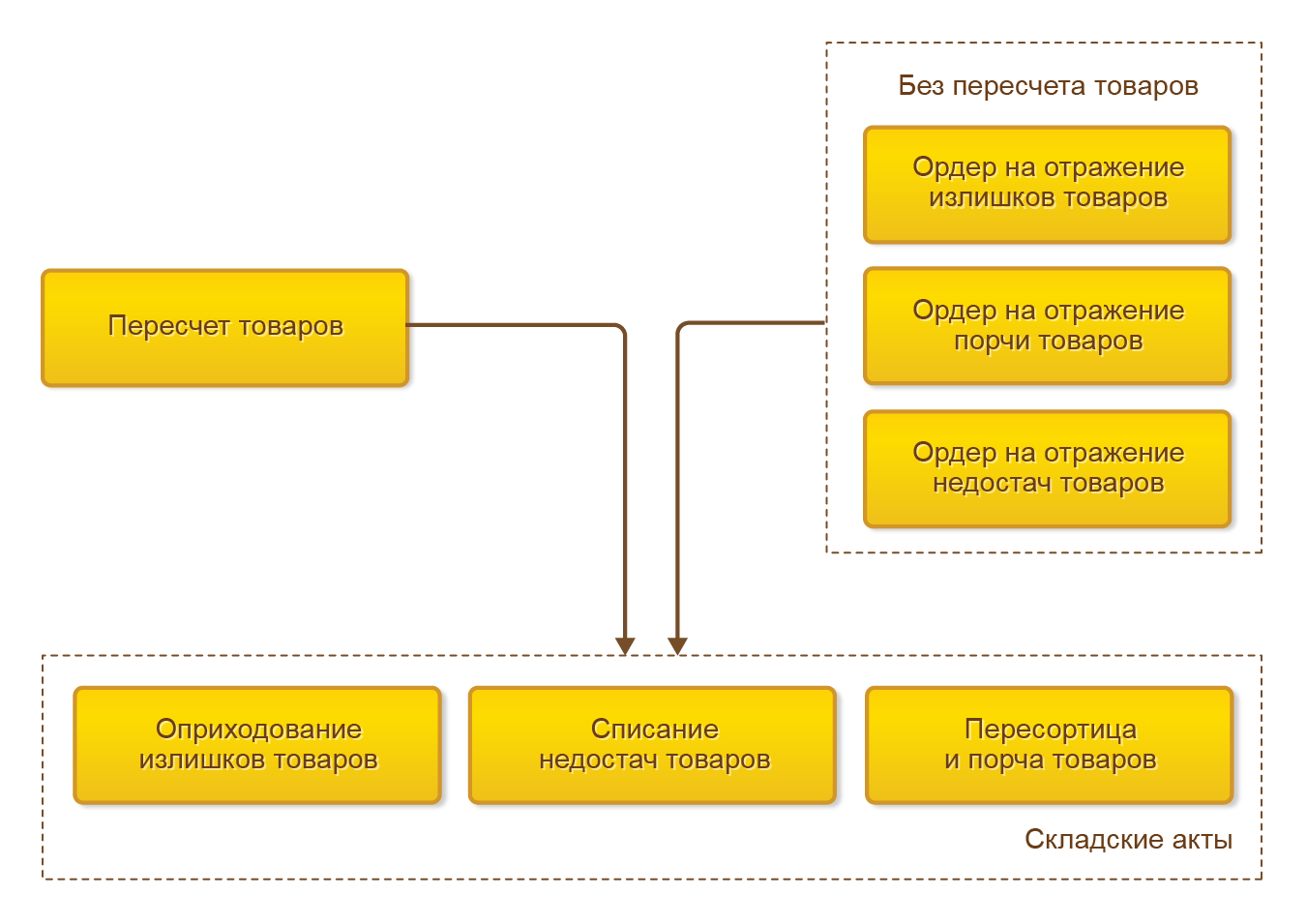
Мобильное рабочее место кладовщика
Процесс размещения и отбора товаров из складских ячеек адресного хранения может быть упрощен и полностью автоматизирован за счет использования мобильного рабочего места кладовщика, использование которого позволяет решать комплекс задач:
- формировать новые задания на отбор и размещение товаров, выполнять задания на размещение и отбор товаров из складских ячеек,
- размещать, перемещать товары из одной ячейки в другую,
- пересчитывать товары в рамках инвентаризации.
В процессе выполнения задания система последовательно указывает, какое действие необходимо выполнить, например, отсканировать ячейку, отсканировать товар, отсканировать серию товара, что обеспечивает пошаговое выполнение всех операций.
Серийный учет товаров
Серии и сроки годности являются разрезом (аналитикой) складского учета, могут указываться при поступлении, отгрузке товара и в документах внутреннего товарооборота для решения, например, следующих задач:
- управления рекламациями и организации постпродажного обслуживания — когда необходимо знать, от какого поставщика получен или какому покупателю передан конкретный экземпляр товара, комплектующие с какими сериями использованы в производстве конкретного экземпляра товара.
- учет и управление остатками товаров по срокам годности — необходимо знать, когда истекает срок годности запасов и какой на складе остаток товаров с определенным сроком годности;
- организация хранения товаров в отрезах, рулонах, бухтах и других единицах хранения переменного размера — в серии будет хранится фактический остаток материала в том или ином рулоне;
- учет товаров, потребительские свойства которых могут незначительно отличаться для разных производственных партий — например, обои из разных партий могут незначительно отличаться оттенками (разнотон) и при отгрузке товара клиенту необходимо подбирать товар одного тона (одной серии);
- расчет себестоимости товаров по сериям — различные задачи анализа рентабельности производства различных партий, работа с ГТД, товарами в пути и неотфактурованными поставками по сериям;
- учет маркируемых меховых изделий — каждое изделие по законодательству маркируется контрольным знаком с номером, по которому отслеживается движение каждой единицы товара в Государственной информационной системе маркировки;
- учет пива и пивных напитков одной марки, произведенных на разных заводах, для отражения в ЕГАИС.
Остатки товаров по срокам годности
Управление запасами
Ключевыми целями процесса управления запасами являются:
- наличие запасов на складе в необходимом количестве;
- достижение желаемого уровня обслуживания клиентов;
- снижение потребности в оборотных средствах;
- исключение дефицита материальных ресурсов;
- улучшение показателей оборачиваемости товаров;
- снижение затрат предприятия на закупку и хранение товаров;
- устранение избыточных запасов.
Упрощенный вариант поддержания запасов основан на двух параметрах: минимальном и максимальном остатке товаров. Оно позволяет решать следующие задачи:
- контроль текущего остатка товаров на складе;
- определение максимального и минимального запасов;
- расчет среднедневного потребления товаров;
- определение поставщика и условия работы с ним;
- формирование заказов поставщикам, на то количество товаров, которое необходимо для поддержания запаса.
Для поддержания запасов при расширенном варианте доступны различные методы обеспечения:
- Min-max — позволяет поддерживать уровень запаса в соответствии с желаемым минимальным или максимальным запасами. Информация о минимальном и максимальном запасах указывается вручную. Минимальный остаток указывается на срок покупки, а максимальный — на обеспечиваемый период.
- Расчет по норме — позволяет поддерживать запасы на складе в соответствии с нормой дневного потребления товаров. Информация о среднедневном потреблении товаров учитывается при расчете минимального и максимального запасов,
- Расчет по статистике — позволяет поддерживать запасы на складе в соответствии со статистикой продаж. Данные по статистике продаж учитываются при расчете среднедневного потребления товаров, максимального и минимального запасов.
Установка параметров поддержания запасов
Для поддержания запасов на складе при расширенном варианте обеспечивать потребности можно различными способами:
- покупка у поставщика;
- перемещение с одного склада на другой;
- сборка.
Обеспечение текущих заказов на отгрузку
Для обеспечения текущих заказов на отгрузку предусмотрены следующие возможности:
- определение способа обеспечения потребностей;
- корректировка графиков поставки;
- контроль количества товаров, требуемого для обеспечения потребностей;
- определение источника обеспечения потребностей;
- контроль количества товаров, которое уже обеспечено по заказу на отгрузку;
- выбор режима обеспечения заказов на отгрузку;
- формирование различных заказов.
Формирование заказов по потребностям
Текущие заказы можно обеспечивать в соответствии с параметрами обеспечения потребностей:
- метод обеспечения «заказ под заказ» — позволяет обеспечить только количество, которое необходимо для закрытия потребности по текущим заказам на отгрузку (определяется по умолчанию);
- способ обеспечения потребностей — позволяет обеспечить потребности по заказам различными способами (покупка у поставщика, перемещение с одного склада на другой, производство силами переработчика, сборка).
Обеспечение заказов на отгрузку может осуществляться в следующих режимах:
- за счет запасов — при расчете количества товаров, которое необходимо для обеспечения заказов на отгрузку учитываются текущие остатки товаров на складе и все ожидаемые поступления товаров (например, ожидаемые поступления товаров для поддержания запаса);
Например, по заказу на отгрузку требуется обеспечить товар в количестве 400 шт. На складе данный товар присутствует в свободном остатке в количестве 100 шт. Минимальный желаемый остаток этого товара составляет 100 шт., максимальный желаемый остаток — 300 шт.
Опираясь на эти данные, система рекомендует к заказу товар в количестве 300 шт. — для поддержания запаса, поскольку текущий остаток товаров на складе равен минимальному желаемому остатку.
Получается, что 100 шт. товара уже обеспечено — текущий остаток товара на складе и ожидается поступление товара в количестве 300 шт. За счет этого количества запасов будет обеспечен товар по заказу на отгрузку в количестве 400 шт.
Пример расчета количества товаров, рекомендуемого к заказу
- независимо от поддержания запасов — при расчете количества товаров, которое необходимо для обеспечения запасов не учитываются текущие остатки товаров на складе и ожидаемые поступления товаров
Например, по заказу на отгрузку требуется товар в количестве 400 шт. При режиме обеспечения заказов независимо от поддержания запасов системой к заказу будет рекомендовано строго то количество товара, которое требуется по заказу на отгрузку, т. е. 400 шт.
Пример расчета количества товаров, рекомендуемого к заказу